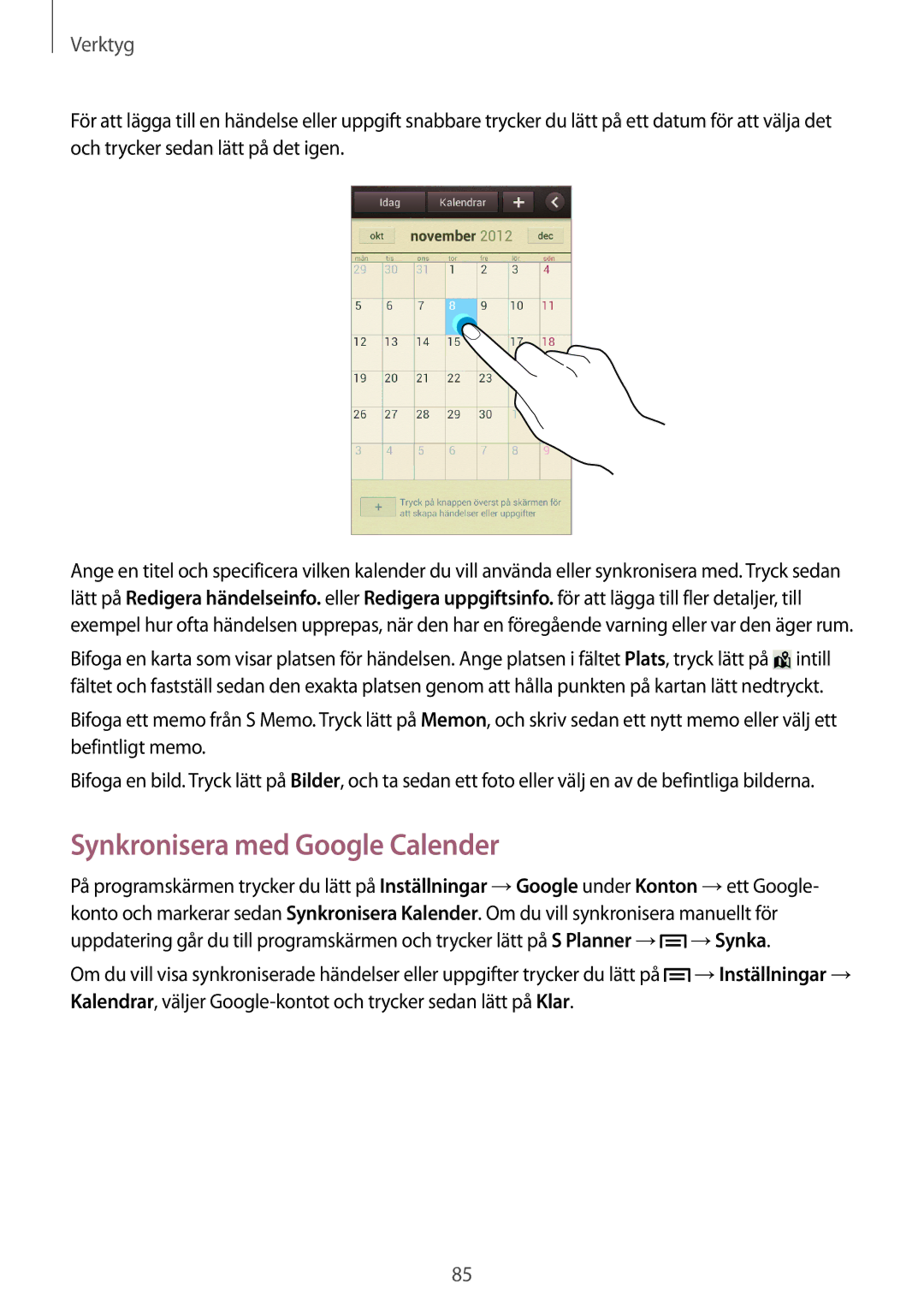Verktyg
För att lägga till en händelse eller uppgift snabbare trycker du lätt på ett datum för att välja det och trycker sedan lätt på det igen.
Ange en titel och specificera vilken kalender du vill använda eller synkronisera med. Tryck sedan lätt på Redigera händelseinfo. eller Redigera uppgiftsinfo. för att lägga till fler detaljer, till exempel hur ofta händelsen upprepas, när den har en föregående varning eller var den äger rum.
Bifoga en karta som visar platsen för händelsen. Ange platsen i fältet Plats, tryck lätt på ![]() intill fältet och fastställ sedan den exakta platsen genom att hålla punkten på kartan lätt nedtryckt.
intill fältet och fastställ sedan den exakta platsen genom att hålla punkten på kartan lätt nedtryckt.
Bifoga ett memo från S Memo. Tryck lätt på Memon, och skriv sedan ett nytt memo eller välj ett befintligt memo.
Bifoga en bild. Tryck lätt på Bilder, och ta sedan ett foto eller välj en av de befintliga bilderna.
Synkronisera med Google Calender
På programskärmen trycker du lätt på Inställningar →Google under Konton →ett Google- konto och markerar sedan Synkronisera Kalender. Om du vill synkronisera manuellt för uppdatering går du till programskärmen och trycker lätt på S Planner →![]() →Synka.
→Synka.
Om du vill visa synkroniserade händelser eller uppgifter trycker du lätt på ![]() →Inställningar → Kalendrar, väljer
→Inställningar → Kalendrar, väljer
85